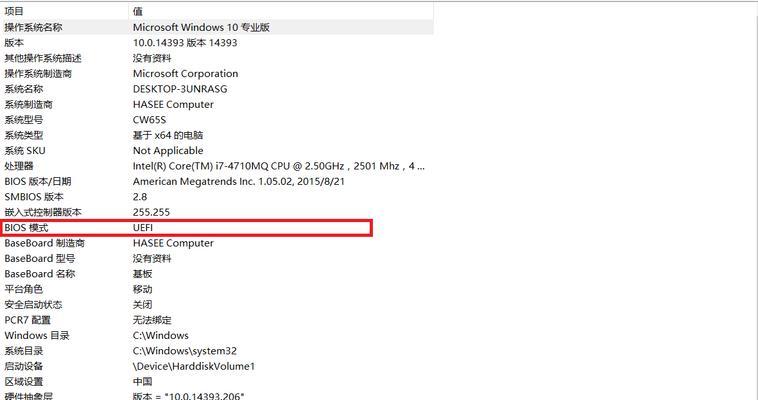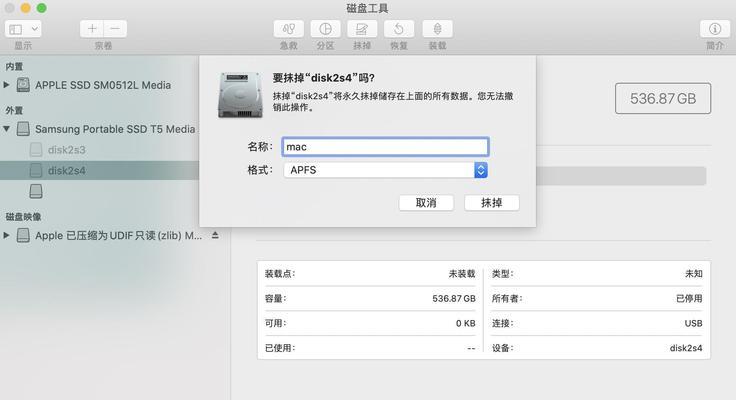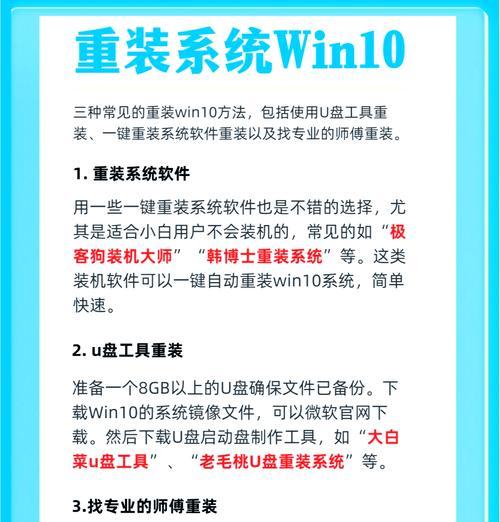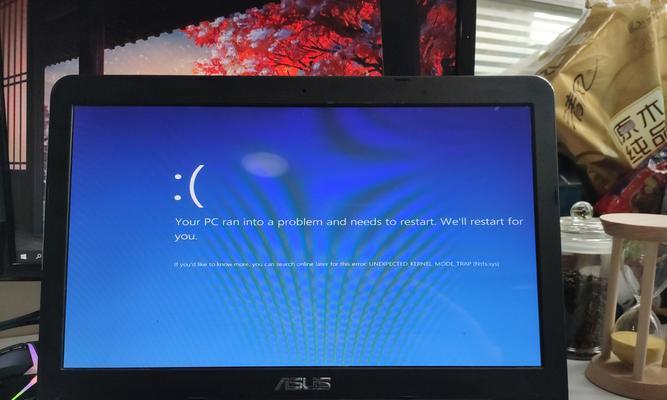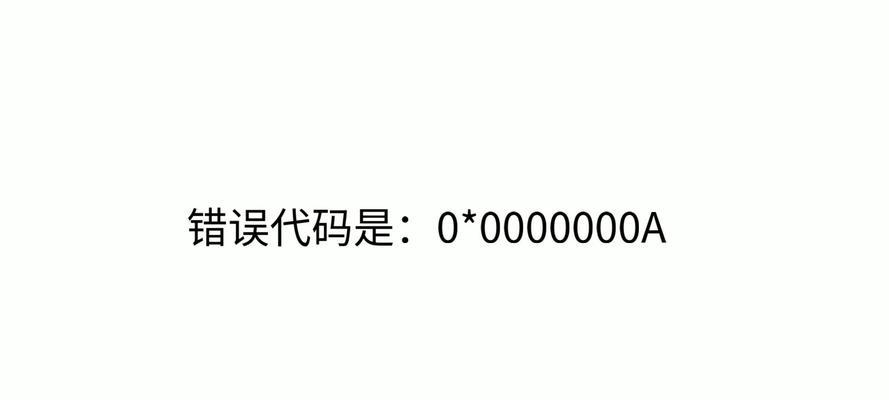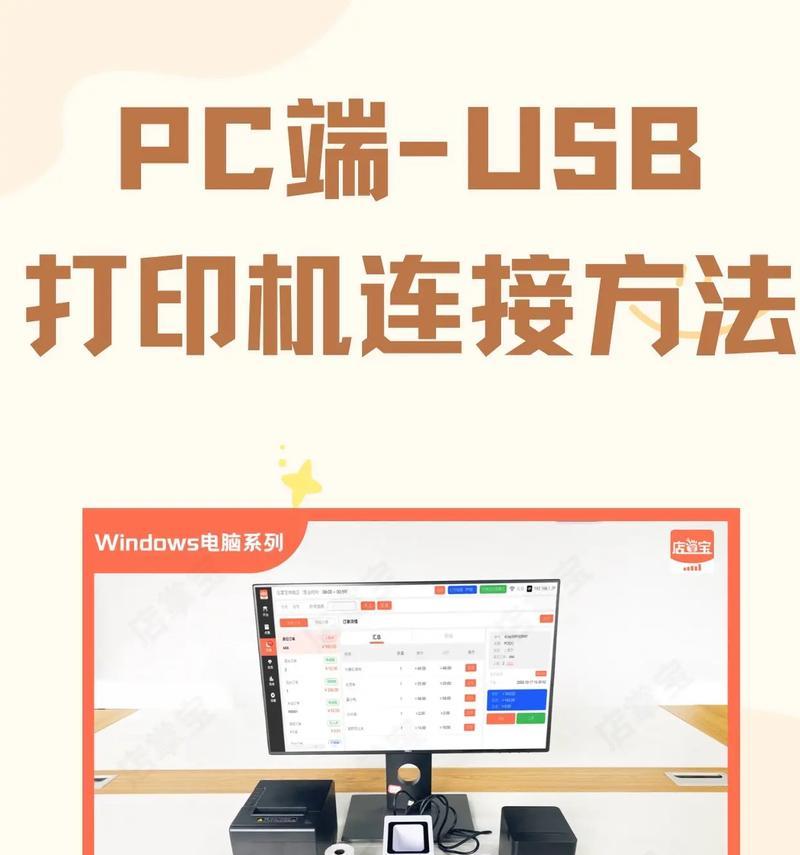随着科技的不断进步,SSD(固态硬盘)已经成为了现代计算机的重要组成部分之一。相对于传统的机械硬盘,SSD具有更快的读写速度、更低的能耗和更小的体积,因此越来越多的人选择将其作为系统盘。本文将以装SSD后Win10系统安装教程为主题,为大家详细介绍如何轻松升级硬盘,优化系统速度。
准备工作——备份重要文件
在进行任何硬件更换前,我们首先需要做好数据备份的准备工作。将所有重要文件、照片、文档等存储在外部设备或云存储中,以免在安装新系统时丢失。
选择适合的SSD——性能与容量兼顾
在选购SSD时,我们需要根据个人需求选择合适的容量和性能。一般来说,128GB的SSD已经足够安装操作系统和常用软件,而256GB或更大容量的SSD则可以同时存储大量数据。
检查电脑硬件兼容性——确保顺利安装
在安装SSD前,我们需要确保电脑的硬件兼容性。检查主板是否支持SATAIII接口,以及是否有足够的空闲SATA接口供SSD连接。
制作Win10系统安装U盘——获取安装媒体
要安装Win10系统,我们首先需要制作一个可启动的Win10系统安装U盘。可以通过微软官方工具或第三方软件来制作,具体步骤如下:插入U盘->下载并运行制作工具->选择镜像文件->选择U盘并开始制作。
设置BIOS引导顺序——选择启动方式
在安装新系统之前,我们需要设置BIOS引导顺序,确保计算机从U盘启动。具体操作为:重启电脑并进入BIOS设置界面->找到“Boot”选项->将U盘设为首选启动设备。
进入Win10安装界面——开始安装系统
完成BIOS设置后,重新启动计算机。此时,计算机会自动从U盘引导,并进入Win10系统安装界面。选择合适的语言、时区和键盘布局,点击“下一步”。
选择安装类型——全新安装或升级
在Win10安装界面中,我们需要选择安装类型。如果是全新安装,选择“自定义:仅安装Windows(高级)”;如果是升级已有的系统,选择“升级:保留现有文件和设置”。
分区与格式化——规划磁盘空间
在安装界面中,我们需要对SSD进行分区与格式化,以规划好磁盘空间。点击“新建”按钮,设置主分区大小并确定。选择已创建的主分区,点击“格式化”按钮,进行磁盘格式化。
开始安装——等待系统自动完成
完成磁盘分区与格式化后,我们点击“下一步”按钮,系统即开始自动安装。等待一段时间,系统会自动重启并继续安装进程。根据提示进行一些基础设置,如设置用户名、密码等。
驱动安装与更新——保证硬件兼容性
系统安装完成后,我们需要安装并更新硬件驱动程序,以保证电脑的正常运行。可以通过官方网站、驱动管理工具或驱动光盘进行驱动程序的下载和安装。
系统优化与设置——提升使用体验
为了进一步提升系统的速度和性能,我们可以进行一些系统优化和设置。例如,关闭自动更新、禁用无用的启动项、清理磁盘垃圾等。
恢复备份文件——保留重要数据
在系统安装和优化完成后,我们可以将之前备份的重要文件恢复到新系统中。通过外部设备或云存储,将备份的文件重新拷贝到相应的位置。
安装必备软件——满足日常需求
为了满足日常的工作和娱乐需求,我们需要安装一些必备软件。如办公软件、浏览器、杀毒软件等,根据个人需求进行选择和安装。
体验升级效果——享受快速操作
完成所有设置和安装后,我们就可以开始享受SSD升级带来的快速操作体验了。系统启动速度大幅提升,软件运行更加流畅,大大提高了工作和娱乐效率。
通过本文的装SSD后Win10系统安装教程,我们了解了如何轻松升级硬盘并优化系统速度。在进行操作前,请务必备份重要文件,并确保硬件兼容性。在安装和设置过程中,按照步骤操作,并注意保护个人隐私和数据安全。希望本文能够帮助到您顺利完成SSD安装和系统升级,享受更快、更流畅的计算体验。